Heim >System-Tutorial >Windows-Serie >Detaillierte Methode zum Deaktivieren der Spracherkennung im WIN10-System
Detaillierte Methode zum Deaktivieren der Spracherkennung im WIN10-System
- 王林nach vorne
- 2024-03-27 14:36:061591Durchsuche
Der
php-Editor Strawberry stellt Ihnen ausführlich vor, wie Sie die Spracherkennung im WIN10-System deaktivieren. Die Spracherkennungsfunktion ist im WIN10-System standardmäßig aktiviert. Wenn Sie sie deaktivieren müssen, können Sie dies durch einfache Vorgänge tun. Durch das Deaktivieren der Spracherkennung können Systemressourcen effektiv gespart, die Betriebsgeschwindigkeit des Systems verbessert und Fehlbedienungen vermieden werden. Als nächstes erklären wir Ihnen Schritt für Schritt, wie Sie die Spracherkennungsfunktion des WIN10-Systems deaktivieren.
1. Rufen Sie die Systemsteuerung auf, suchen Sie die Option [Spracherkennung] und schalten Sie sie ein.
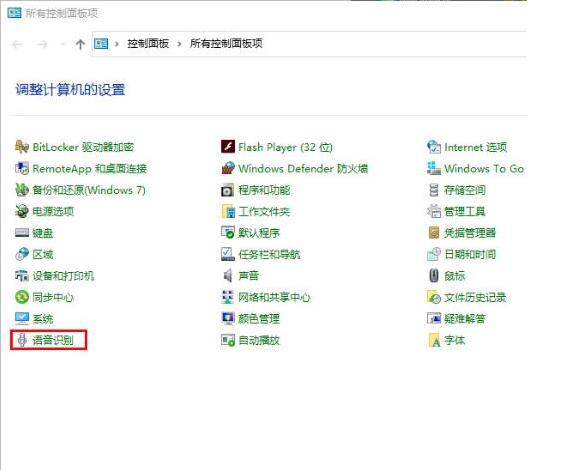
2. Wenn die Spracherkennungsseite angezeigt wird, wählen Sie [Erweiterte Sprachoptionen].
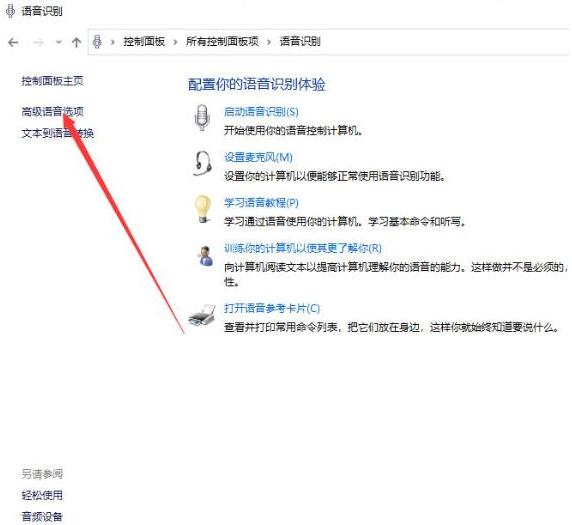
3. Deaktivieren Sie abschließend „Spracherkennung beim Start ausführen“ in der Spalte „Benutzereinstellungen“ im Fenster „Spracheigenschaften“.
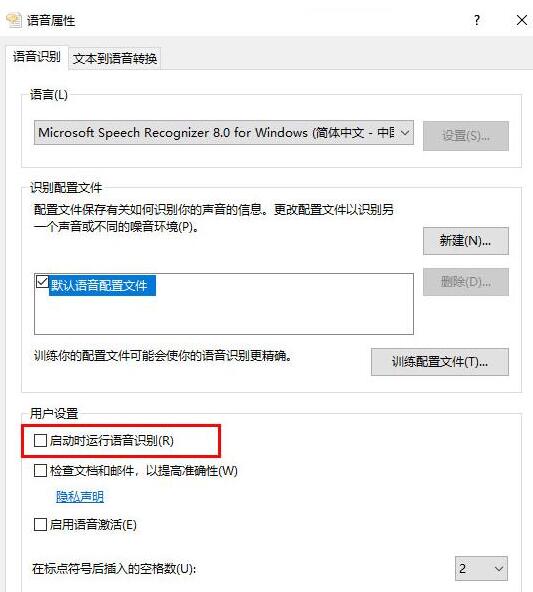
Das obige ist der detaillierte Inhalt vonDetaillierte Methode zum Deaktivieren der Spracherkennung im WIN10-System. Für weitere Informationen folgen Sie bitte anderen verwandten Artikeln auf der PHP chinesischen Website!
In Verbindung stehende Artikel
Mehr sehen- Detaillierte Erläuterung von Spracherkennungsbeispielen der von .Net entwickelten öffentlichen WeChat-Plattform
- Wie kann das Problem gelöst werden, dass der Start im Win10-System fehlschlägt?
- So schließen Sie Popup-Anzeigen in Win10
- So wechseln Sie in den abgesicherten Modus im Win10-System
- Was soll ich tun, wenn mein Win10-Desktop einfriert und sich nur die Maus bewegen kann?

